Mavzu Macromedia Flash MX dasturida matnlar bilan ishlash 15v

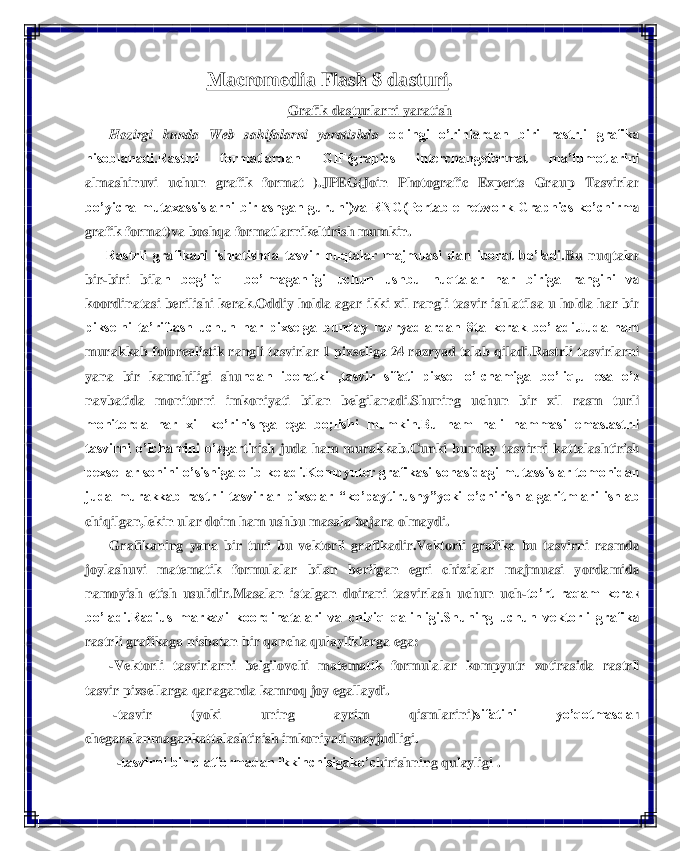
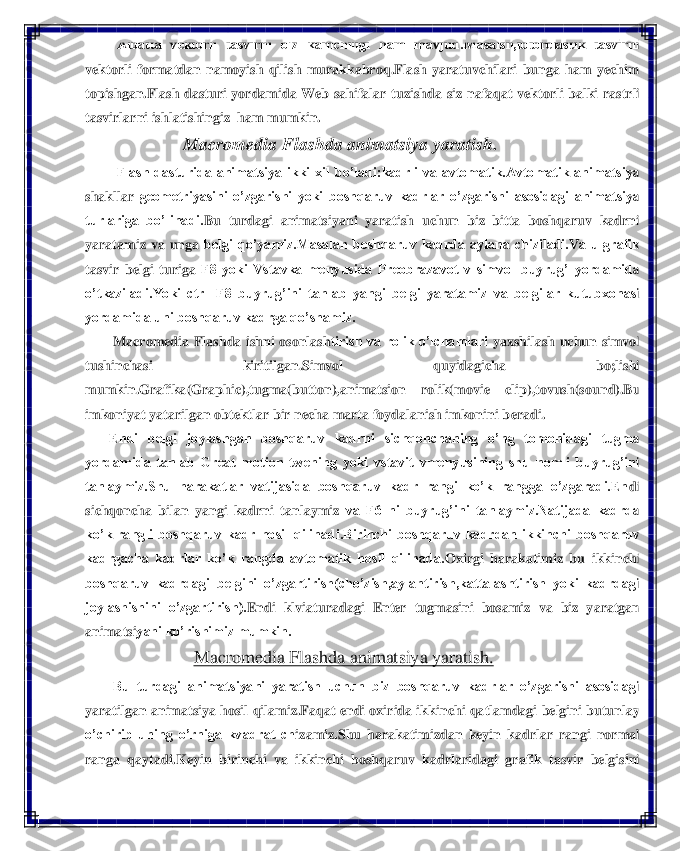
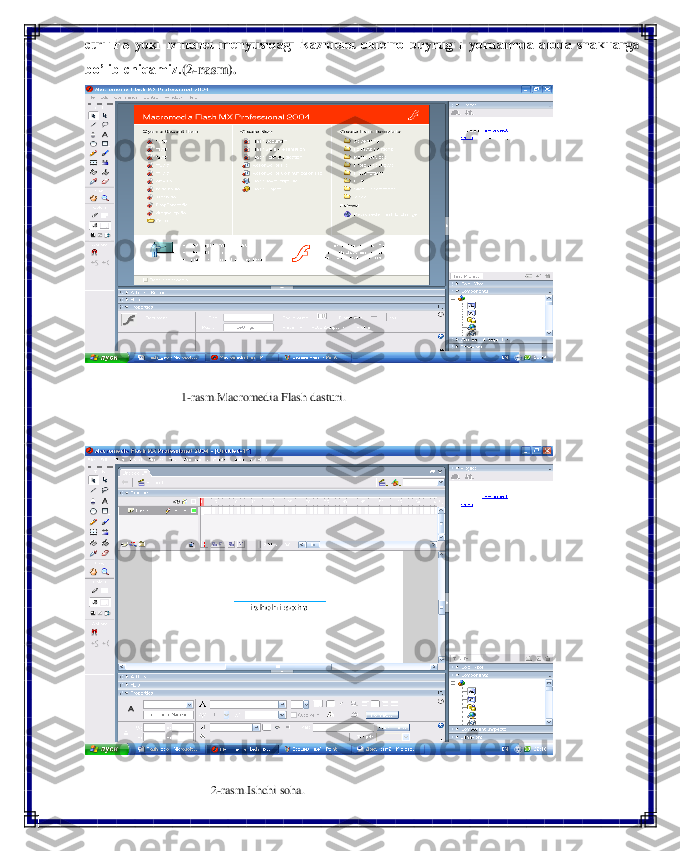
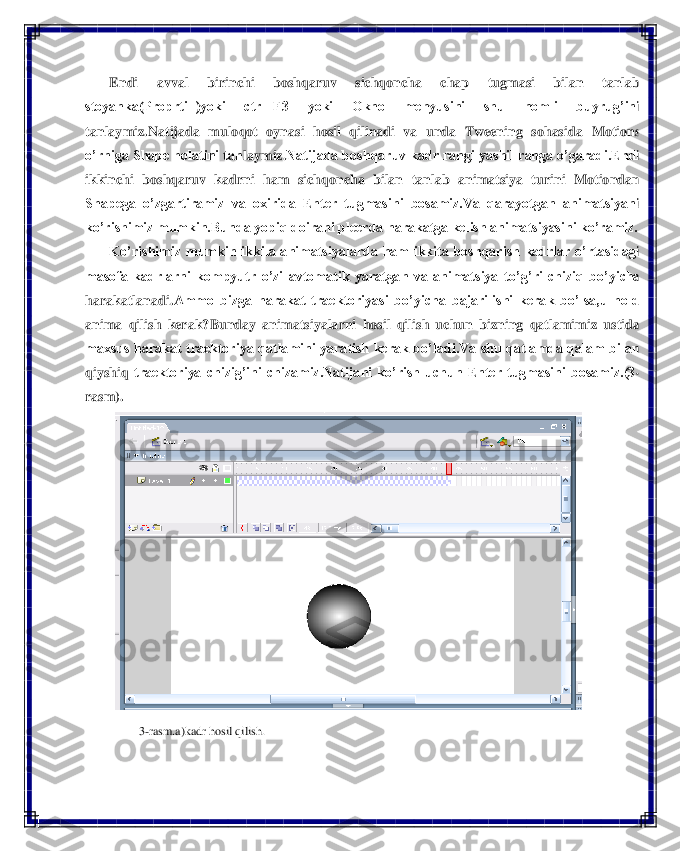
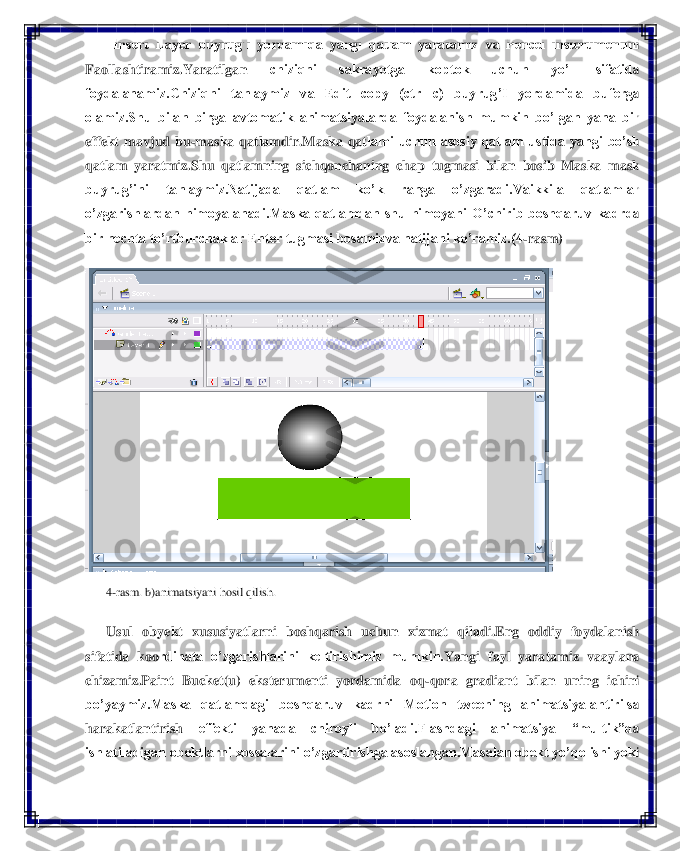
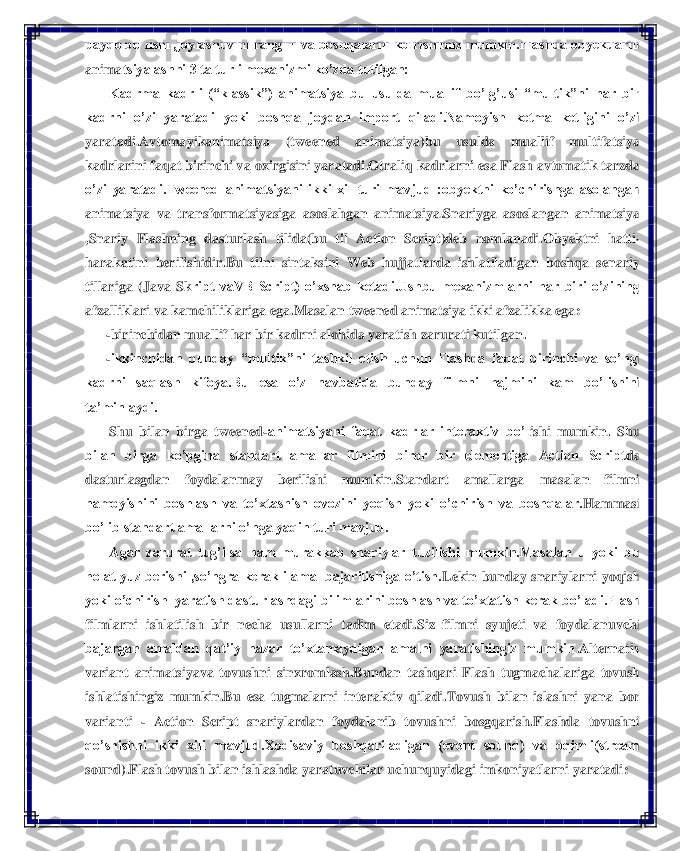
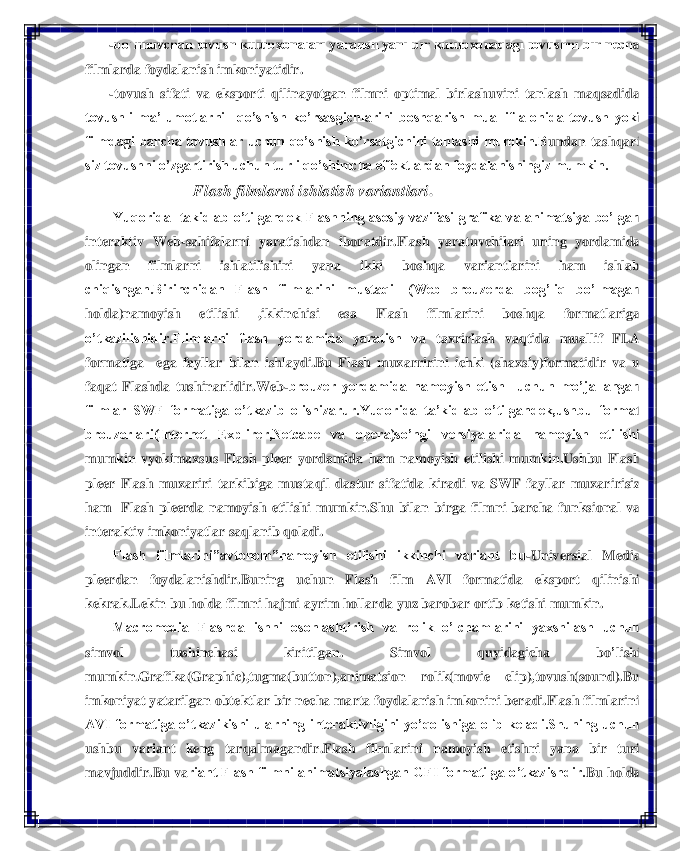
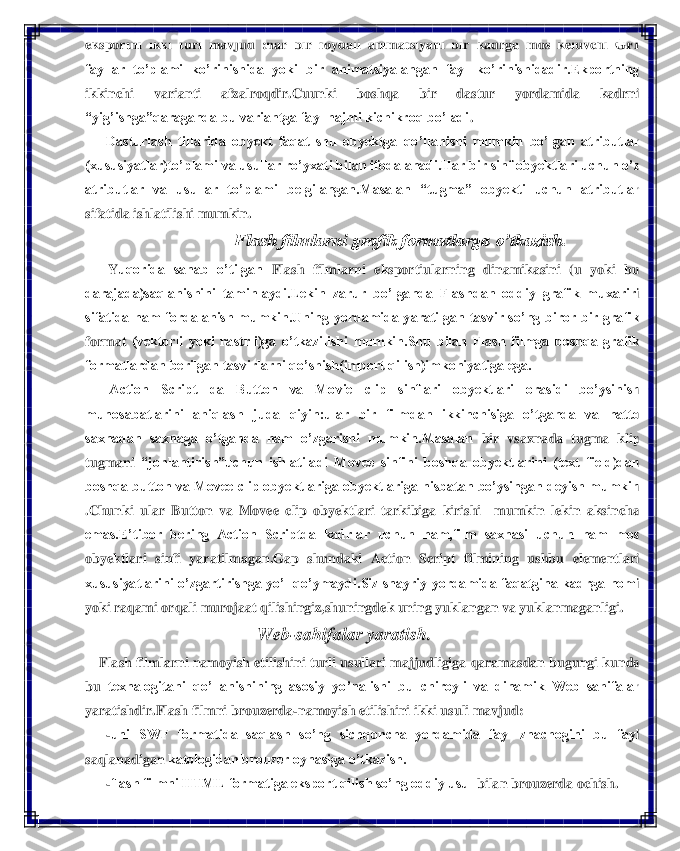
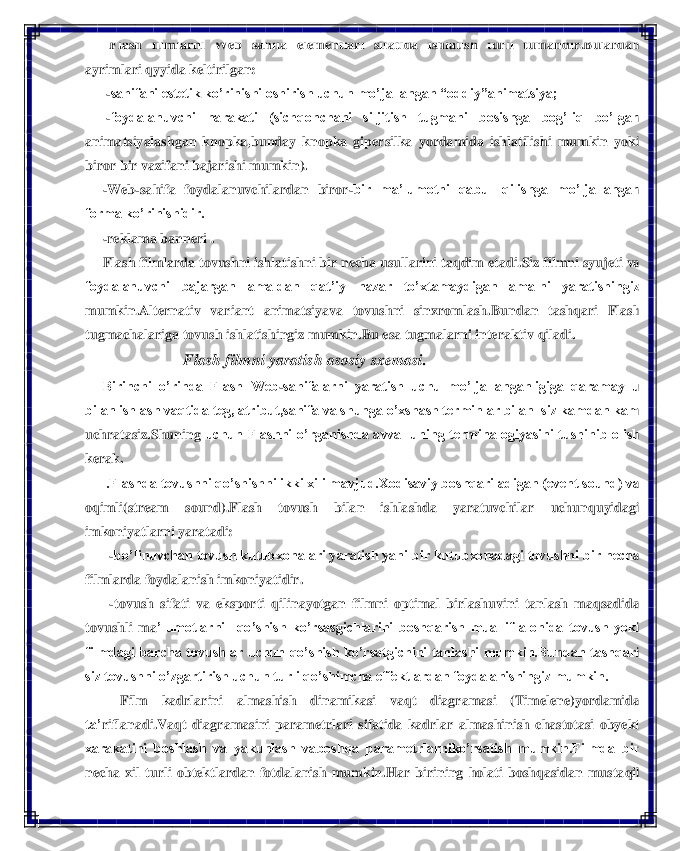
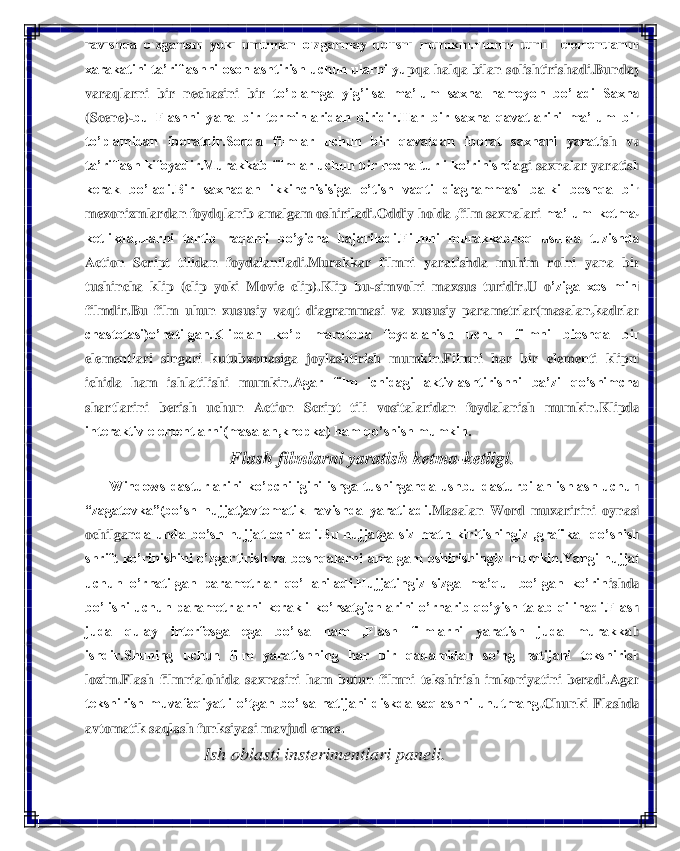
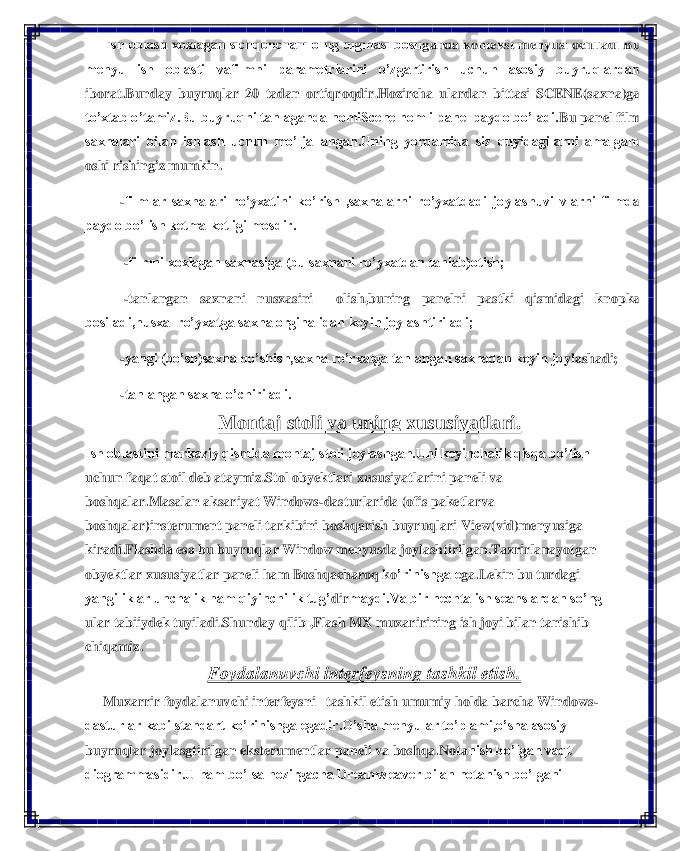
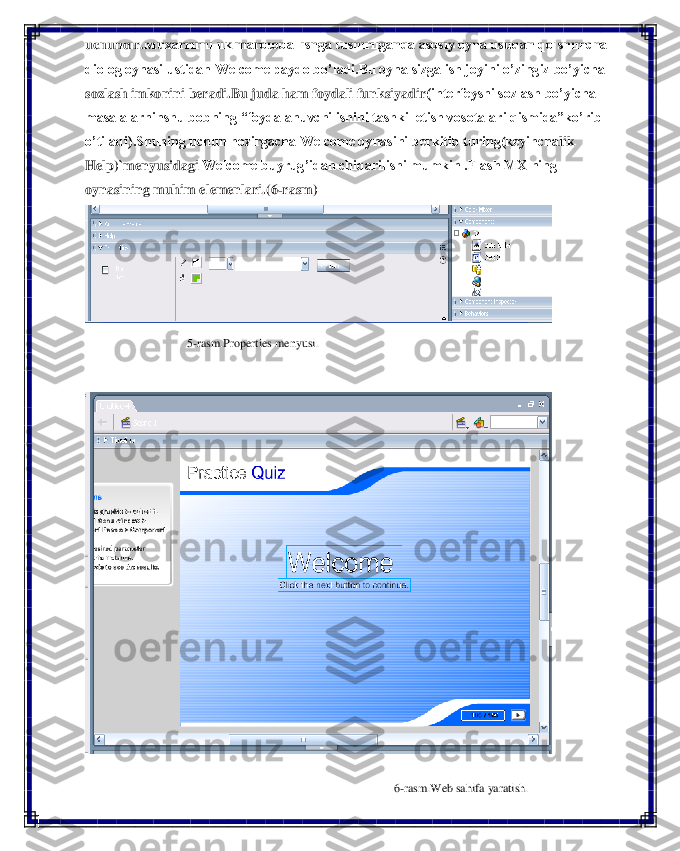
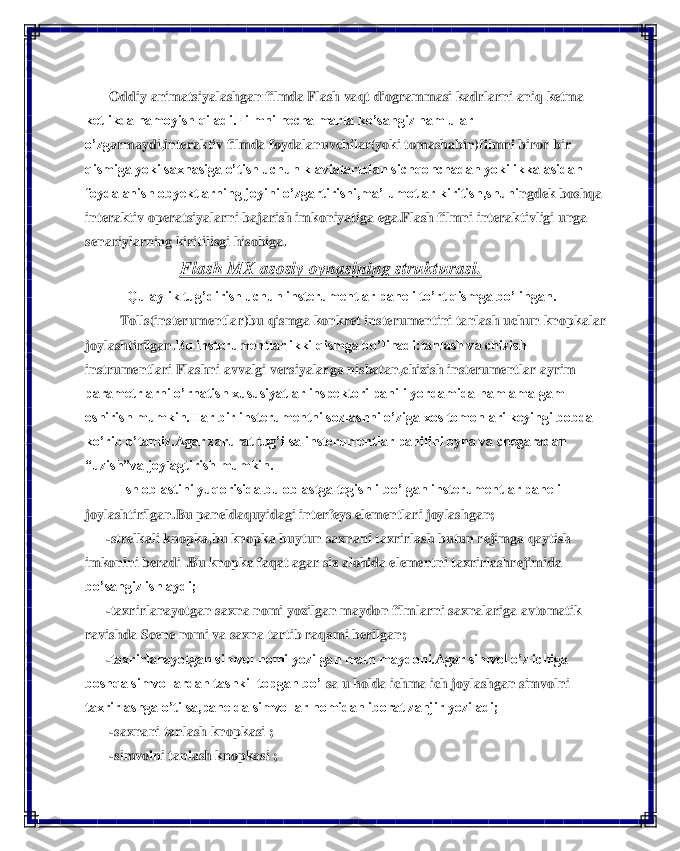
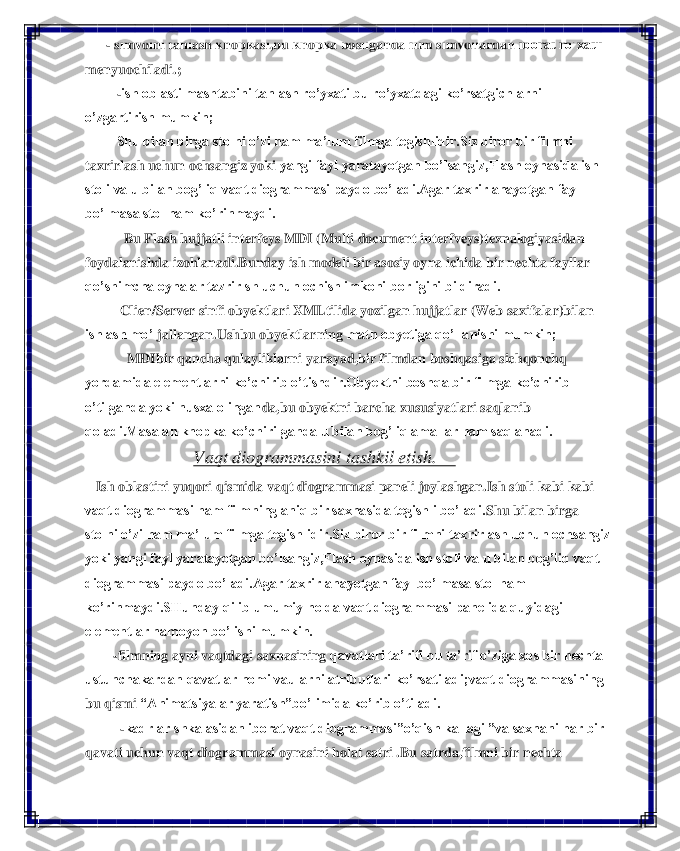
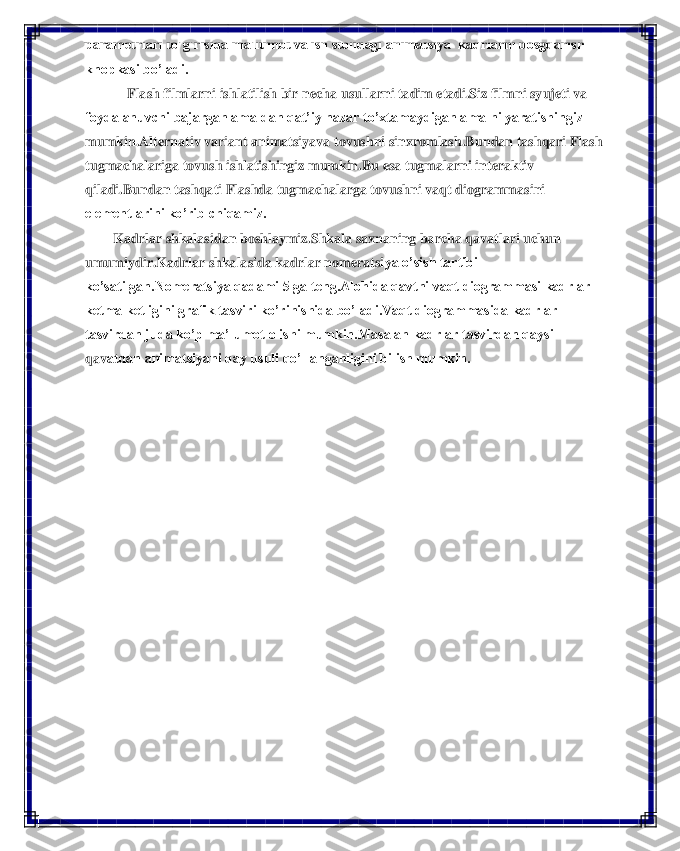
O ’Z BEKISTON REPUBLIKASI OLIY VA O ’RTA MAXSUS TA ’LIM VAZIRLIGI SAMARQAND DAVLAT UNIVERSITETI Fakultet: Psixologiya va ijtimoiy munosabat F an : Axborot texnologiyasi Mavzu: Macromedia Flas h MX d asturida matnlar bilan ishlash Bajardi: Joniqulova Durdona SAMARQAND – 2022 -yil
Macromedia Flash 8 dasturi . Grafik dasturlarni yaratish Hozirgi kunda Web sahifalarni yaratishda oldingi o’rinlardan biri rastrli grafika hisoblanadi.Rastrli formatlardan GIF(grapics interchangeformat ma’lumotlarini almashinuvi uchun grafik format ). JPEG(Join Photografic Experts Grau p Tasvirlar bo’yicha mutaxassislarni birlashgan guruhi)va RNG(Portable network Graphics ko’chirma grafik format)va boshqa formatlarnikeltirish mumkin. Rastrli grafikani ishlatishda tasvir nuqtalar majmuasi dan iborat bo’ladi. Bu nuqtalar bir -biri bila n bog’liq bo’lmaganligi uchun ushbu nuqtalar har biriga rangini va koordinatasi be rilishi kerak.Oddiy holda agar ikki xil rangli tasvir ishlatilsa u holda har bir pikselni ta’riflash uchun har pixselga bunday razryadlardan 8ta kerak bo’ladi.Juda ham murakkab fotorealistik rangli tasvirlar 1 pixseliga 24 razryad talab qiladi.Rastrli tasvirlarni yana bir kamchiligi shu ndan iboratki ,tasvir sifati pixsel o’lchamiga bo’liq,u esa o’z navbatida monitorni imkoniyati bilan belgilanadi.Shuning uchun bir xil rasm turli monitorda har xil ko’rinishga ega bo;lishi mumkin.Bu ham hali hammasi emas.astrli tasvirni o’lchamini o’zgarti rish juda ham murakkab.Cunki bunday tasvirni kattalashtirish pexsellar sonini o’sishiga olib keladi.Kompyuter grafikasi sohasidagi mutassislar tomonidan juda murakkab rastrli tasvirlar pixselar “ko’paytirushy”yoki o’chirish algaritmlari ishlab chiqilgan,le kin ular doim ham ushbu masala bajara olmaydi. Grafikaning yana bir turi bu vekto rli grafikadir. Vektorli grafika bu tasvirni rasmda joylashuvi matematik formulalar bilan berilgan egri chizialar majmuasi yordamida namoyish etish usulidir.Masalan ista lgan doirani tasvirlash uchun uch -to’rt raqam kerak bo’ladi.Radius markazi koordinatalari va chiziq qalinligi.Shuning uchun vektorli grafika rastrli grafikaga nisbatan bir qancha qulayliklarga ega: -Vektorli tasvirlarni belgilovchi matematik formula lar kompyutr xotirasida rastrli tasvir pixsellarga qaraganda kamroq joy egallaydi. -tasvir (yoki uning ayrim qismlarini )sifatini yo’qotmasdan chegaralanmagankattalashtirish imkoniyati mayjudligi. -tasvirni bir platformadan ikkinchisigako’c hirishning qulayligi .
Albatta vektorli tasvirni o’z kamchiligi ham mavjud.Masalsn,fotorelastik tasvirni vektorli formatdan namoyish qilish murakkabroq.Flash yaratuvchilari bunga ham yechim topishgan.Flash dasturi yordamida Web sahifalar tuzishda siz nafaqat vektorli balki rastrli tasvirlarni ishlatishingiz ham mumkin. Macromedia Flashda animatsiya yaratish . Flash dasturida animatsiya ikki xil bo’ladi:kadrli va avtomatik.Avtomatik animatsiya shakllar geometriyasini o’zgarishi yoki boshqaruv kadrlar o’zgarishi asosidagi animatsiya turlariga bo’linadi. Bu turdagi animatsiyani yaratish uchun biz bitta boshqaruv kadrni yaratamiz va unga belgi qo’yamiz.Masalan boshqaruv kadrda aylana chiziladi.Va u grafik ta svir belgi turiga F8 yoki Vstavka menyusida Preobrazavot v simvol buyrug’ yordamida o’tkaziladi. Yoki ctrl+F8 buyrug’ini tanlab yangi belgi yaratamiz va belgilar kutubxonasi yordamida uni boshqaruv kadrga qo’shamiz. Macromedia Flashda ishni osonlash tirish va rolik o’lchamlari yaxshilash uchun simvol tushinchasi kiritilgan.Simvol quyidagicha bo;lishi mumkin.Grafika(Graphic),tugma(button),animatsion rolik(movie clip) ,tovush(sound).Bu imkoniyat yatarilgan obtektlar bir necha marta foydalanish imkonini b eradi. Endi belgi joylashgan boshqaruv kadrni sichqonchaning o’ng tomonidagi tugma yordamida tanlab Great motion twening yoki vstavit vmenyusining shu nomli buyrug’ini tanlaymiz.Shu harakatlar vatijasida boshqaruv kadr rangi ko’k rangga o’zgaradi.En di sichqoncha bilan yangi kadrni tanlaymiz va F6 ni buyrug’ini tanlaymiz.Natijada kadrda ko’k rangli boshqaruv kadr hosil qilinadi.Birinchi boshqaruv kadrdan ikkinchi boshqaruv kadrgacha kadrlar ko’k rangda avtomatik hosil qilinada. Oxirgi harakatimiz bu ikkinchi boshqaruv kadrdagi belgini o’zgartirish(cho’zish,aylantirish,kattalashtirish yoki kadrdagi joylashishini o’zgartirish). Endi klviaturadagi Enter tugmasini bosamiz va biz yaratgan animatsi yani ko’rishimiz mumkin. M acromedia Flashda animatsiya yaratish. Bu turdagi animatsiyani yaratish uchun biz boshqaruv kadrlar o’zgarishi asosidagi yaratilgan animatsiya hosil qilamiz.Faqat endi oxirida ikkinchi qatlamdagi belgini butunlay o’chirib uning o’rniga kvadrat ch izamiz. Shu harakatimizdan keyin kadrlar rangi normal ranga qaytadi.Keyin birinchi va ikkinchi boshqaruv kadrlaridagi grafik tasvir belgisini
ctrl+F8 yoki Izmenet menyusidagi Razidelet oldelno buyrug’I yordamida aloda shakllarga bo’lib chiqamiz. (2 -rasm) . 1-rasm.Macromedia Flash dasturi. 2-rasm.Ishchi soha.
Endi avval birinchi boshqaruv sichqoncha chap tugmasi bilan tanlab stoyanka(Proprtill)yoki ctrl+F3 yoki Okno menyusini shu nomli buyrug’ini tanlaymiz. Natijada muloqot oynasi hosil qilinadi va unda Tweening sohasida Motions o’rniga Shape holatini tan laymiz. Natijada boshqaruv kadr rangi yashil ranga o’garadi.Endi ikkinchi boshqaruv kadrni ham sichqoncha bilan tanlab animatsiya turini Motiondan Shapega o’zgartiramiz va oxirida Enter tugmasini bosamiz.Va qarayotgan animatsiyani ko’rishimiz mumkin.Bunda y opiq doirani pleerda harakatga kelish animatsiyasini ko’ramiz. Ko’rishimiz mumkin ikkila animatsiyalarda ham ikkita boshqarish kadrlar o’rtasidagi masofa kadrlarni kompyutr o’zi avtomatik yaratgan va animatsiya to’g’ri chiziq bo’yicha harakatlanadi. Ammo bizga harakat traektoriyasi bo’yicha bajarilishi kerak bo’lsa,u hold anima qilish kerak?Bunday animatsiyalarni hosil qilish uchun bizning qatlamimiz ustida maxsus harakat traektoriya qatlamini yaratish kerak bo’ladi.Va shu qatlamda qalam bilan qiyshiq traektoriya chizig’ini chizamiz.Natijani ko’rish uchun Enter tugmasini bosamiz.(3 - rasm). 3-rasm.a)kadr hosil qilish.
